巧用“画板”轻松交流信息
郭建伟

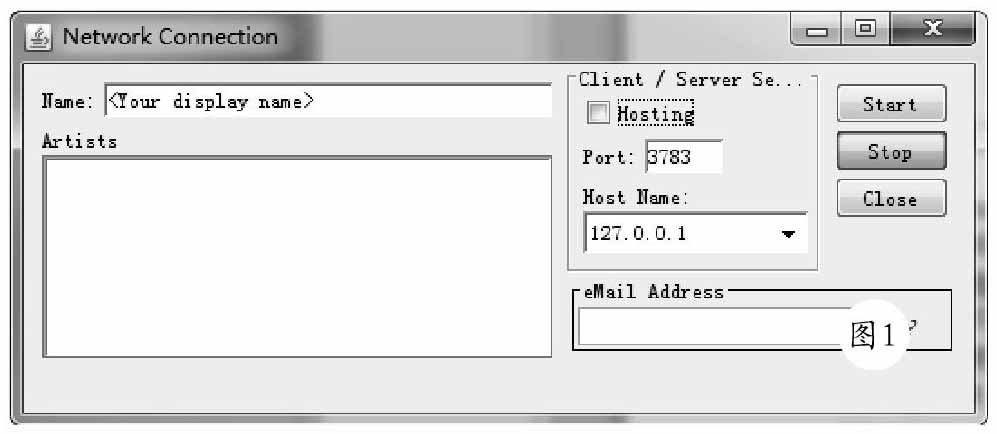
利用Windows提供的画笔程序,可以很方便地让我们挥毫作画。但是,画笔程序只能在单机上使用,如果想让其在局域网中充当信息交流的工具,该程序就无能为力了。相比之下,使用NetPan这款独特的软件,可以将画笔的功能扩展到局域网环境,让大家可以通过共享画板这一有趣的工具,自由自在的交流信息。下载地址:
http://www.rainbowsedge.net/software/netpen/NetPenSetup.zip。
一、安装NetPan服努程序
NetPan的运行需要JAVA组件的支持,将某台主机作为服务器,在其上安装NetPan,之后在其主窗口中点击菜单“Connection→HostorConnect”项,在弹出窗口中点击“No”按钮,之后打开连接配置窗口(如图1)。在其中的“Name”栏中输入服务器的名称,勾选“Hosting”项,表示将其设置为服务器端程序。在“Port”栏中输入连接端口(默认为3783),在“HostName”栏中输入服务器的IP,之后点击“Start”按钮,即可启动服务器端程序了。如果点击菜单“Connection→Disconnect”项,表示中断所有客户端连接。
二、安装NetPan客户程序
在客户端安装NetPan,之后按照同样的方法打开连接设置窗口,所不同的是不需要勾选“Hosting”项,同时在“HostName”栏中输入服务器IP,其余的设置与上述相同,之后点击“Start”按钮,即可和NetPan服务器端的程序建立连接了。其它的客户机可以按照相同的方法和服务器连接,这样所有的主机就可以共享NetPan提供的电子画板了,不同的用户可以在其中自由执行绘制图案、输入文本、粘贴图片等操作,其操作可以实时显示在电子画板中,这样就可以方便地交流信息了。
三、NetPan的具体使用方法
这里以服务器为例来说明其各项功能。打开电子画板主窗口(如图2),在其中点击菜单“Edit→Set Background Color”项,在色彩设置窗口的“样品”面板中可以直接选择所需的色彩,在“HSB”面板中可以自由调配所需的色彩,在“RGB”面板中可以拖动对应的滑块调整红绿蓝等原色的比例,来配置所需的色彩。选中所需的色彩后,点击确定按钮即可将其设置为电子画板的背景色。
在电子画板主窗口工具栏上点击第二个按钮,表示激活画笔工具,在电子画板中可以自由地绘制所需的图形,如果按下“Shift”鍵的同时进行绘制,可以直接绘出斜线。
如果按下“Ctrl”键的同时进行绘制,可以直接绘出矩形。如果按下“ALT”键的同时进行绘制,可以直接绘出圆形或者椭圆。点击工具栏中的第六个按钮,在弹出窗口中可以设置画笔的颜色。如果点击工具栏中的第九个按钮,表示开启图形填充功能,在弹出的窗口中设置所需的填充色彩,之后当绘制矩形等图形时,可以完成色彩的填充操作。在工具栏中点击第七个按钮,在弹出菜单中可以改变画笔的粗细度。您可以根据需要配置画笔的属性,更加方便地进行图形的绘制操作。
如何选择对象呢?点击工具栏中的第三个按钮,之后点击对应的图形,即可将其直接选中。如果在按下“CTRL”键的同时,执行对象的连续选择操作,这样可以同时选择多个对象。当选中对象后,可以自由移动其位置。如果点击“Ctrl+L”键,表示对其位置进行锁定,之后就无法移动其位置了。如果点击“Delete”键可以将其删除。在实际操作中,您可能需要绘制临时图形,当超过一定的时间后,即可让其自动消失。在工具栏上选中画笔的同时,点击工具栏上的第一个按钮,之后执行图形的绘制操作,就可以绘制出临时图形,稍后片刻该图形就可以慢慢消失了,这免去了擦除的繁琐。
有时仅仅绘制图形还是很不够的,如果可以直接粘贴图片,就可以提高信息交流的效率。您可以点击菜单“Edit→Load Image”项,来选择所需的图片,之后将其移动到电子画板的合适位置,点击鼠标左键即可完成加载操作。也可以点击菜单“Edit→Load Image from URL”项,输入网络图片的地址,即可将其加载到电子画板。最直接的方法是先复制好所需的图片,之后在电子画板中点击“Ctrl+V”键完成图片加载操作。
对于加载的图片,NetPan可以先将其进行压缩处理,之后执行网络数据传送操作,这样可以有效地节省网络带宽。如何擦除电子画板中的图形或者图片等对象呢?点击工具栏中的橡皮擦按钮,在目标对象上点击,即可将其擦除。也可以选择多个对象,之后在其上点击橡皮擦或者“Delete”键,同样可以将其擦除。如果点击菜单“File→New”项,表示清除电子画板中的所有内容,将其设置为初始状态。对于选中的对象来说,可以点击菜单“Edit→Bring to Front”项(或者点击“Ctrl+F”),将其移动到前层,点击菜单"Edit→Bring to Back”项(或者点击“Ctrl+B”),将其移动到后层。
NetPan提供了贴图绘制功能,在工具栏上点击第五个按钮,在弹出的贴图窗口中选择所需的贴图类型,之后在电子画板中直接拖动鼠标,即可绘制出对应的贴图图案来。在工具栏右侧拖动滑块,可以设置贴图绘制的宽度。进行信息交流最好的方式是输入文字,为此在工具栏上点击第八个按钮,在字体设置窗口中选择对应的字体、字体颜色、大小等属性,之后在电子画板的合适位置点击鼠标,之后即可输入文本内容了。为了提高图形绘制的精度,在工具栏中点击第十个或者第十一个按钮,即可在电子画板中出现网格或者同心圆分隔区域,这样可以以此为依据更加精确地绘制图形了。
点击工具栏上的最后一个按钮,表示擦除客户机上电子画板中的所有内容,并装载服务器上的电子画板内容。在实际使用过程中,仅仅依靠一个画板界面是很不够的,为此NetPan提供了多画板功能,在工具栏最右侧的编辑栏中点击上下微调按钮,可以改变电子画板的数量,这样可以开启多个画板,在其中可以更加自由地绘制所需的内容了。在使用电子画板过程中,可以随时点击菜单“File→Save”项,来将其保存为独立的文件(后缀为“.Pen”),之后服务器端可以随时点击菜单“File→Import”项来导入上述文件,这样即可继续执行电子画板共享进程。上述分析的是服务器端的NetPan的使用方法,客户端的使用方法与其大致相同,只是缺乏服务器端对电子画板的控制功能。
- 电脑知识与技术·经验技巧的其它文章
- 我也是运动达人
- 共享新品
- 老兵新传
- 巧用360安全浏览器下载视频
- 微信传图片:不要压缩的
- 微信圈中巧发“九宫图”

